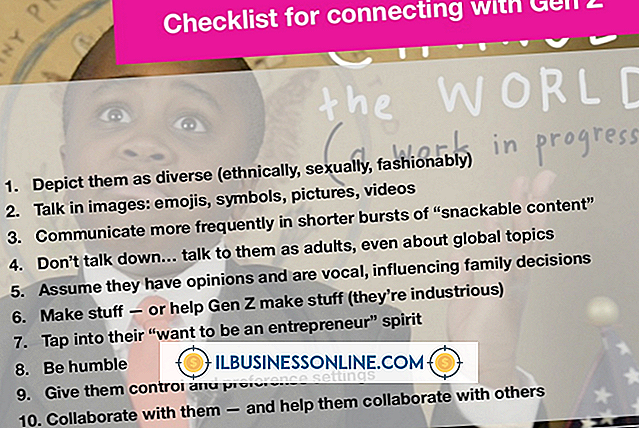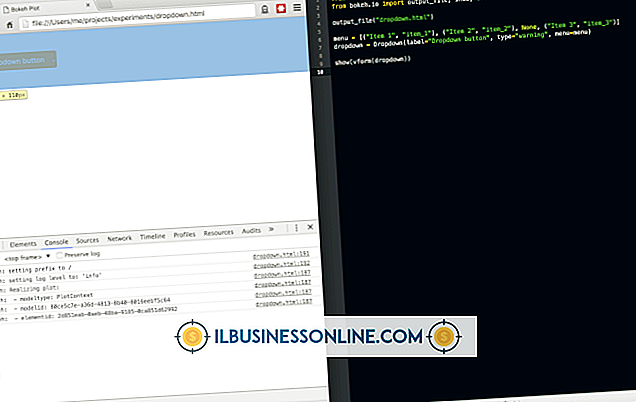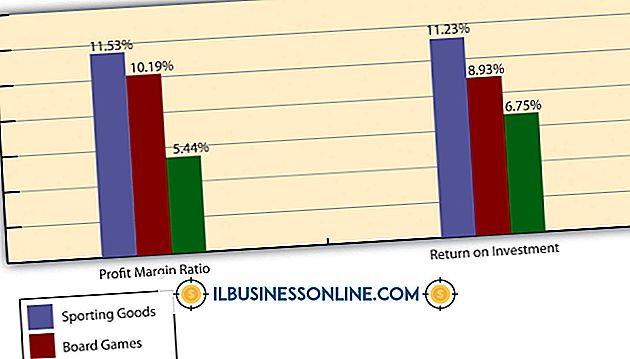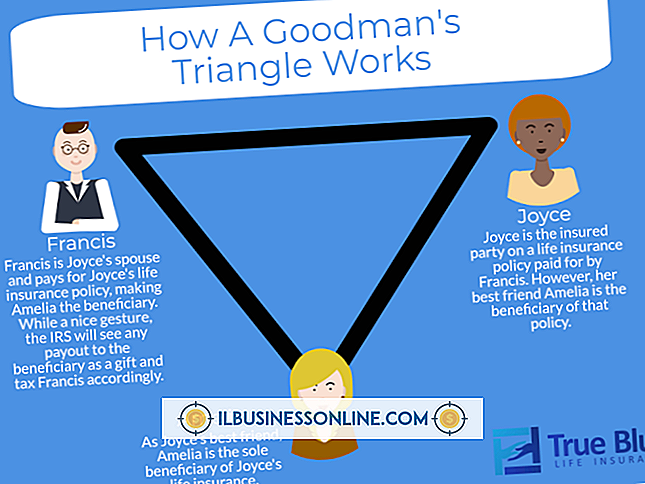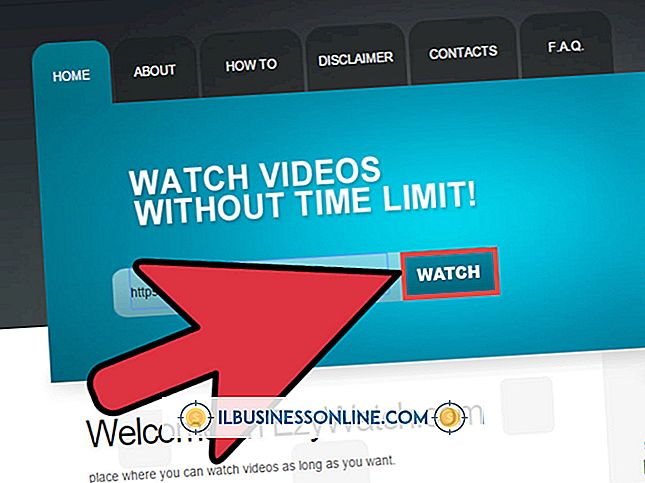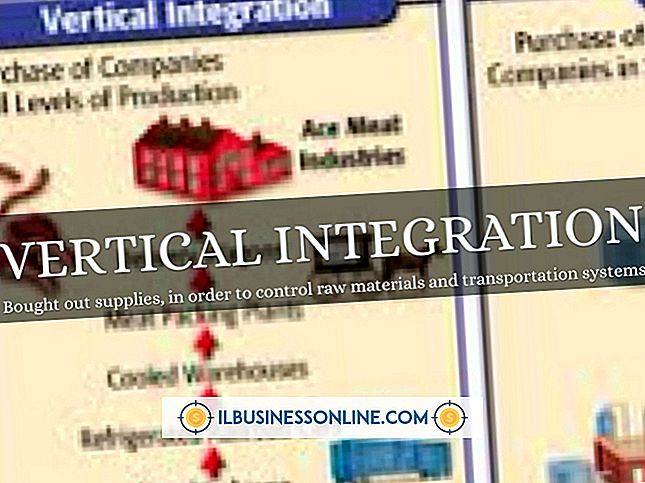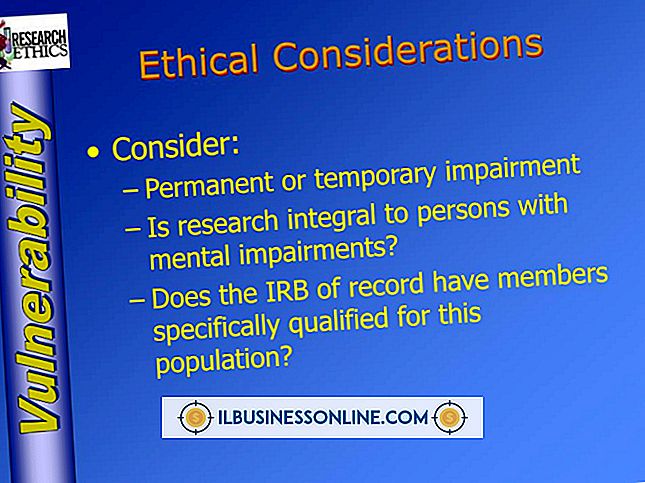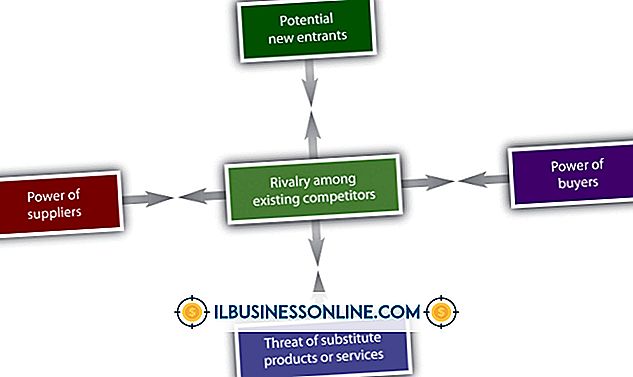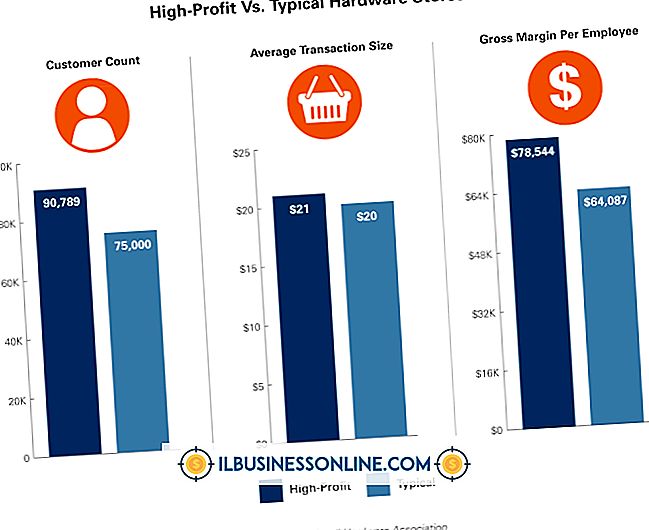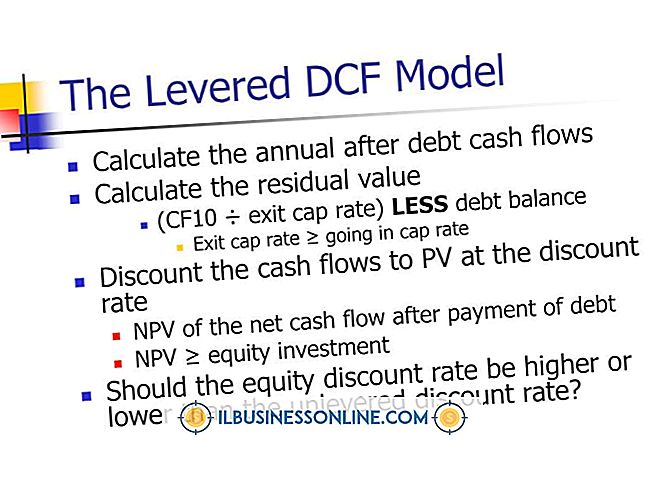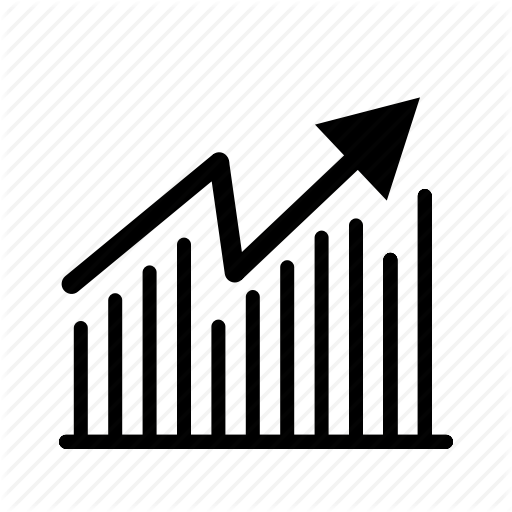मैक का उपयोग करके एसडी कार्ड कैसे मिटाएं

ऑनलाइन स्टोरेज जितना सुविधाजनक है, कई मामलों में फ्लैश ड्राइव या एसडी कार्ड पर डेटा स्टोर करना सबसे अच्छा विकल्प है, और निश्चित रूप से कई मोबाइल डिवाइस अपने डेटा को स्टोर करने के लिए एसडी कार्ड का उपयोग करते हैं। कभी-कभी आपको इन कार्डों को मिटाने की आवश्यकता होगी, शायद उन्हें किसी अन्य डिवाइस में उपयोग करने के लिए या अवांछित डेटा को हटाने के लिए। यह विशेष रूप से महत्वपूर्ण हो सकता है यदि आपके पास कार्ड पर संवेदनशील व्यवसाय डेटा है, जैसे ग्राहक संपर्क जानकारी। मैक का उपयोग करके एसडी कार्ड को मिटाना संभव है; हालाँकि, आपको यह तय करने की आवश्यकता हो सकती है कि आपको कौन सा प्रारूप और संभवतः कौन से सुरक्षा विकल्प चाहिए।
डेटा मिटा देना
आमतौर पर जब आप डेटा मिटाते हैं, तब भी यह डिवाइस पर रहता है, चाहे वह कंप्यूटर, सेल फोन या एसडी कार्ड हो। उस डेटा को केवल हटाए जाने के रूप में चिह्नित किया गया है, और डिवाइस भविष्य में इस पर लिखने के लिए स्वतंत्र है। ऐसा होने तक, डेटा अभी भी मौजूद है, और कोई व्यक्ति संभावित रूप से "पुनर्जीवित" हो सकता है। इसलिए, बस अपने एसडी कार्ड पर फ़ाइलों और फ़ोल्डरों का चयन करें और "डिलीट" कुंजी दबाएं डिस्क से डेटा को हटाने का सबसे अच्छा तरीका नहीं है। इसके बजाय आप कार्ड को प्रारूपित कर सकते हैं, जो सभी डेटा को हटाए गए के रूप में चिह्नित करता है, और इसमें संपूर्ण डेटा हटाने के लिए सुरक्षा विकल्प भी उपलब्ध हैं।
तस्तरी उपयोगिता
मैक ओएस एक्स में, डिस्क उपयोगिता सॉफ्टवेयर आपको अपने कंप्यूटर पर डिस्क का प्रबंधन करने में मदद करता है, चाहे वे आंतरिक हार्ड ड्राइव, यूएसबी ड्राइव या एसडी कार्ड हों। आप डॉक में "एप्लिकेशन" पर क्लिक करके डिस्क उपयोगिता पाते हैं, और फिर "यूटिलिटी", फिर "डिस्क उपयोगिता" पर क्लिक करते हैं। आप इस उपयोगिता का उपयोग डिस्क को सुरक्षित रूप से हटाने, डीवीडी को जलाने और संपूर्ण डिस्क को मिटाने के लिए कर सकते हैं। डिस्क उपयोगिता में फ़ॉर्मेटिंग ड्राइव भी उपलब्ध है, जो उस ड्राइव के सभी डेटा को हटा दिया गया है और भविष्य में उपयोग के लिए ड्राइव तैयार करता है। आम तौर पर एक एसडी कार्ड को प्रारूपित करने के लिए अधिक समय की आवश्यकता नहीं होती है, हालांकि यदि आप प्रारूप में सुरक्षा विकल्प लागू करना चाहते हैं, तो प्रक्रिया का विस्तार हो सकता है।
प्रारूपण
डिस्क उपयोगिता के भीतर, आप अपने एसडी कार्ड को बाएं हाथ के फलक में क्लिक करके और फिर "मिटा" टैब पर क्लिक करके प्रारूपित कर सकते हैं। "प्रारूप" मेनू के भीतर, आप एक विशिष्ट प्रारूप का चयन कर सकते हैं, जो यह नियंत्रित करता है कि कार्ड पर डेटा कैसे संग्रहीत किया जाता है। यदि आप केवल मैक कंप्यूटर पर इस कार्ड का उपयोग कर रहे हैं, तो आप "Mac OS Extended (Journaled)" विकल्प का उपयोग कर सकते हैं। यदि आप स्मार्टफोन या डिजिटल कैमरों जैसे अन्य उपकरणों पर कार्ड का उपयोग करने की योजना बनाते हैं, तो आपको "एमएस-डॉस (एफएटी") विकल्प का उपयोग करना चाहिए। फिर आप "नाम" टेक्स्ट बॉक्स में एक नाम लिख सकते हैं यदि आप डिस्क का नाम बदलना चाहते हैं। जब आप "मिटा" बटन पर क्लिक करते हैं, तो स्वरूपण शुरू होता है।
सुरक्षा विकल्प
प्रारूप शुरू करने से पहले आप "सुरक्षा विकल्प" पर क्लिक करके डेटा को पूरी तरह से हटाने के लिए डिस्क उपयोगिता प्रारूप प्रक्रिया भी सेट कर सकते हैं। आपकी पसंद "जीरो आउट डेटा, " "7-पास इरेज़" और "35-पास इरेज़" हैं। प्रत्येक अधिक संपूर्ण डेटा निष्कासन प्रदान करता है लेकिन अधिक समय लेने वाला भी है। एसडी कार्ड के आकार के आधार पर, इन सुरक्षा विकल्पों में से एक के साथ इसे प्रारूपित करने में कई घंटों तक की आवश्यकता हो सकती है। आम तौर पर आपको इनमें से कोई भी प्रदर्शन करने की आवश्यकता नहीं होती है क्योंकि एक बुनियादी प्रारूप स्वीकार्य होना चाहिए जब तक कि आपको यह सुनिश्चित नहीं करना चाहिए कि डेटा अपरिवर्तनीय है।